Applicatie
De 'Applicatie' laag is de eerste "laag" in de Admin omgeving.
In deze laag maak je nieuwe Location Based Apps, zoals stadsspellen, rondleidingen, schattenjachten, enz.
In latere stadia (in de locatie / groep lagen) kun je nog steeds de meeste inhoud aanpassen, maar in de applicatie creëer je de basislogica van je app.
In de linkerbovenhoek klik op 'Applicatie's' en maak een nieuwe applicatie of open een bestaande om te beginnen met bewerken.
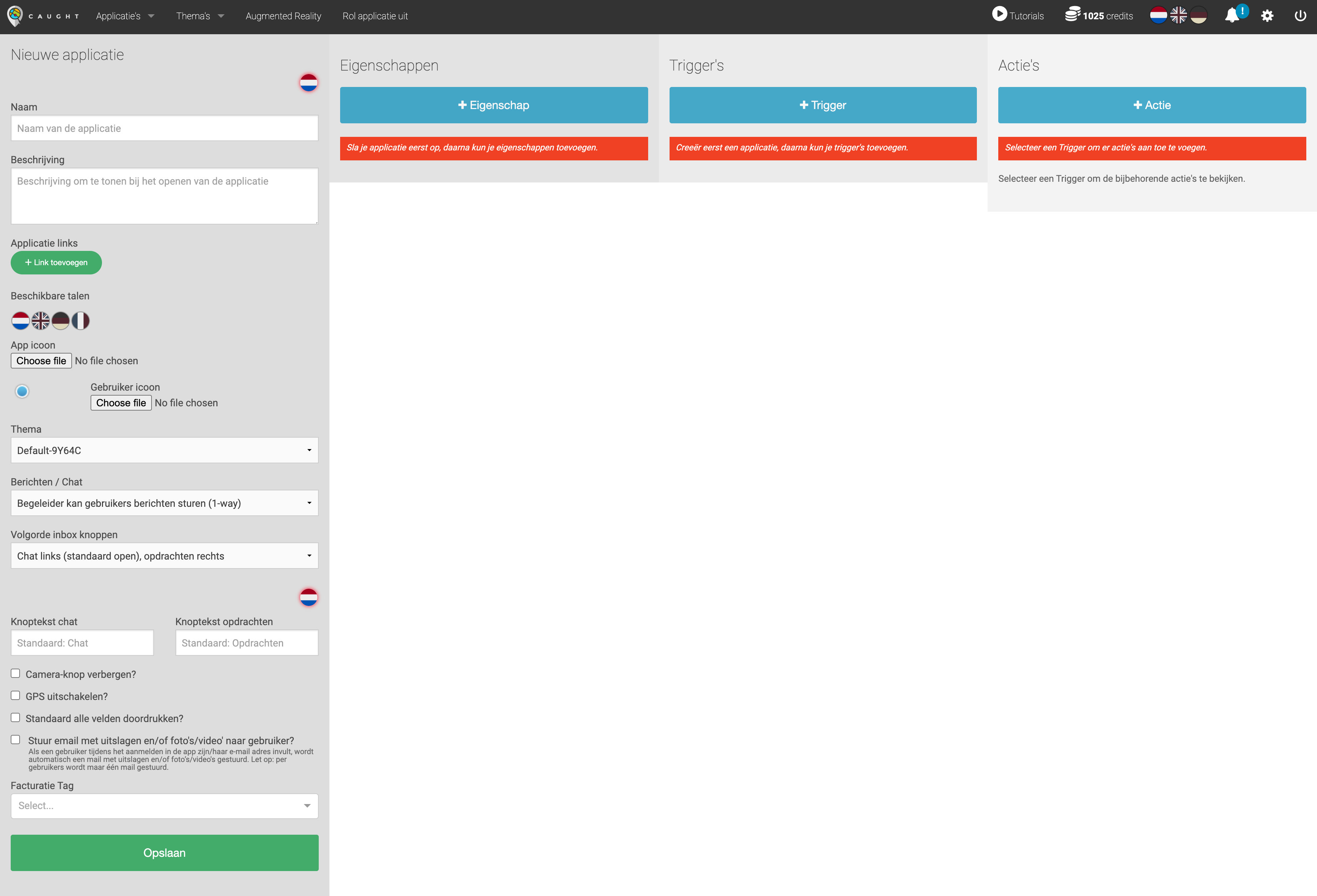
Het 'slot'-icoon naast de applicatienaam betekent dat deze applicatie door iedereen gebruikt kan worden ter inspiratie of om op een locatie uit te rollen om te testen, maar niet bewerkt kan worden (alleen-lezen).
Door op het 'kopieer'-icoon te klikken, kan een bestaande applicatie gedupliceerd worden. Dit werkt ook voor 'Alleen-lezen'-applicaties.
Details:
Bij het maken van een nieuwe applicatie moet je de volgende details invoeren:
- "Naam"; de naam van de applicatie.
- "Beschrijving"; een algemene beschrijving van de app.
- "Applicatie links"; voeg een URL-link toe.
- "Link-URL"; een link-URL.
- "Link-knop tekst"; de titel van de linkknop.
In de instellingen binnen de app zal er een knop zijn met de link-URL waarop de gebruikers kunnen klikken.
-
"Beschikbare talen"; kies de gewenste talen.
- De applicatie wordt beschikbaar gemaakt in deze talen. Dit betekent dat ook alle inhoud in deze talen ingevoerd moet worden. Een extra taal kan later op elk moment worden toegevoegd.
-
"App icoon"; upload een icoon.
- Dit icoon maakt de applicatie herkenbaar in de admin-omgeving (bijvoorbeeld op de kaart van uitgerolde applicaties (locaties)).
- Het icoon wordt ook getoond aan gebruikers in de app.
-
"Gebruiker icoon"; upload een gebruikersicoon (optioneel).
- Dit icoon vervangt het standaard gebruikersicoon (blauwe stip). Na het uploaden kan zelf de grootte van het icoon gekozen worden.
-
"Thema"; kies het gewenste thema voor deze applicatie.
-
"Berichten / Chat"; kies welk type chat is ingeschakeld voor deze applicatie.
- "2-way chat"; de begeleider kan berichten sturen naar gebruikers en zij kunnen via chat reageren.
- "1-way chat"; de begeleider kan berichten sturen naar gebruikers, maar de gebruikers kunnen niet reageren op de begeleider.
-
"Volgorde inbox knoppen"; kies de positie van de chat-inbox en de opdrachten-inbox.
- "Chat links (standaard open), opdrachten rechts"
- "Opdrachten links (standaard open), chat rechts"
-
"Knoptekst"; geef de knoptekst een naam (optioneel)
- "Knoptekst chat"; indien niet hernoemd, wordt de standaard tekst toegepast (chat)
- "Knoptekst opdrachten"; indien niet hernoemd, wordt de standaard tekst toegepast (opdrachten)
-
"Camera-knop verbergen?"; indien aangevinkt - de cameraknop wordt verborgen voor de gebruiker.
-
"GPS uitschakelen?"; indien aangevinkt - de GPS en alle bijbehorende functies worden voor deze toepassing uitgeschakeld.
- bijv. handig voor quiz of indoor spel.
-
"Standaard alle velden doordrukken?"; indien aangevinkt - alle velden worden gepusht met 'Applicatie wijzigingen doordrukken'.
-
"Stuur een e-mail met resultaten/foto's/video's naar gebruiker?"; indien aangevinkt - e-mail met foto's/video's/resultaten wordt aan het einde van een spel verzonden
(als de gebruiker aan het begin van het spel een e-mailadres invoert)
Per deelnemende gebruiker wordt slechts één e-mail verzonden.
-
Configureer de verzonden e-mail door op de blauwe knop 'Email details' te klikken.
Er verschijnt een extra scherm met de volgende opties:
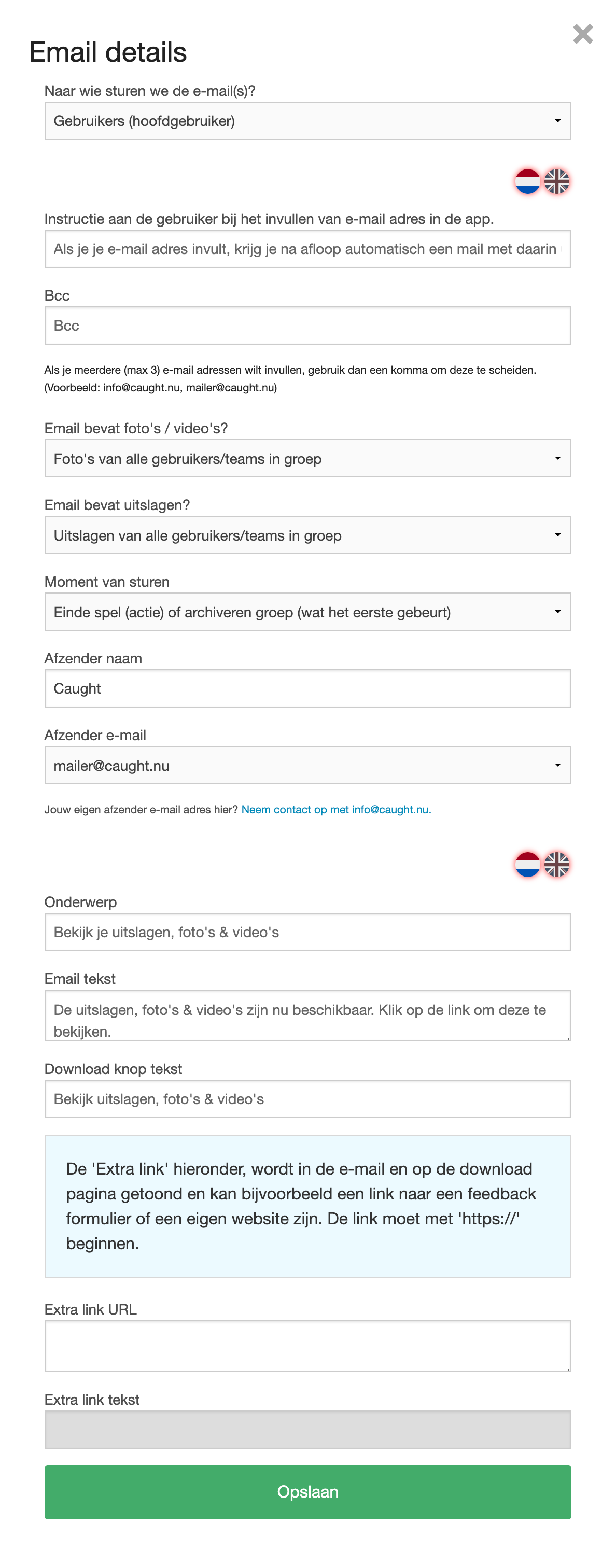
-
"Naar wie sturen we de e-mail(s)?"; selecteer de gewenste optie.
- "Gebruikers (hoofdgebruiker)"; een e-mail wordt verzonden naar het door de gebruiker gedefinieerde e-mailadres.
- "Vast e-mail adres"; een e-mail wordt verzonden naar een vooraf gedefinieerd e-mailadres.
-
"Instructie aan de gebruiker bij het invullen van e-mail adres in de app" (indien "Gebruikers (hoofdgebruiker)" is geselecteerd); geef een instructie tekst in (optioneel)
- Indien niet hernoemd, wordt de standaard tekst toegepast ("Als je je e-mail adres invult, krijg je na afloop automatisch een mail met daarin uitslagen, foto's & video's")
-
"Naar welk e-mail adres?" (indien "Vast e-mail adres" is geselecteerd); voer een e-mailadres in waar de e-mail naartoe wordt verzonden.
-
"Bcc"; voer max. 3 e-mailadressen in die ook de mail ontvangen, maar niet zichtbaar zijn voor de gebruikers.
-
"E-mail bevat foto's/video's?"; selecteer de gewenste optie of foto's/video's in de e-mail worden opgenomen.
- "Foto's van alle gebruikers/teams in groep"; foto's/video's van alle deelnemende gebruikers of teams worden in de e-mail opgenomen.
- "Alleen foto's van individuele deelnemer/team"; alleen foto's/video's van de individuele gebruiker of het team worden in de e-mail opgenomen.
- "Geen foto's"; geen foto's/video's worden in de e-mail opgenomen.
-
"E-mail bevat uitslagen?"; selecteer de gewenste optie of de resultaten in de e-mail worden opgenomen.
- "Uitslagen van alle gebruikers/teams in groep"; resultaten van alle deelnemende gebruikers of teams worden in de e-mail opgenomen.
- "Alleen uitslagen van individuele deelnemer/team"; alleen de resultaten van de individuele gebruiker of het team worden in de e-mail opgenomen.
- "Geen uitslagen"; geen resultaten worden in de e-mail opgenomen.
-
"Moment van sturen"; selecteer het gewenste moment om de e-mail te verzenden.
- "Einde spel (actie) of archiveren groep (wat het eerste gebeurt)"; een e-mail wordt verzonden wanneer het spel eindigt of wanneer de groep wordt gearchiveerd.
- "Einde spel (actie)"; een e-mail wordt verzonden wanneer het spel eindigt (met de actie 'einde spel').
- "Archiveren groep"; een e-mail wordt verzonden wanneer de groep wordt gearchiveerd.
-
"Afzender naam"; de naam die als afzender in de e-mail verschijnt.
-
"Afzender e-mail"; selecteer het e-mailadres waarvandaan de e-mail wordt verzonden.
-
Wil je hier je eigen 'van' e-mailadres selecteren? Neem contact met ons op via info@caught.nu
-
"Onderwerp"; voer de onderwerpregel van de e-mail in.
- Indien niet hernoemd, wordt de standaard tekst toegepast ("Bekijk uitslagen, foto's & video's")
-
"Email tekst"; voer de hoofdinhoud van de e-mail in.
(e.g. include instructions or a message encouraging users to check their results, photos, or videos)
- Indien niet hernoemd, wordt de standaard tekst toegepast ("De uitslagen, foto's & video's zijn nu beschikbaar. Klik op de link om deze te bekijken")
-
"Download knop tekst"; geef de knoptekst een naam (optioneel)
- Indien niet hernoemd, wordt de standaard tekst toegepast ("Bekijk uitslagen, foto's & video's")
-
"Extra link URL"; voeg een extra URL toe aan de e-mail die in de e-mail en op de download pagina wordt getoond, zoals een link naar een feedbackformulier of website.
- De URL moet beginnen met 'https://'.
-
"Extra link tekst"; geef de extra link tekst een naam.
bijv. "bezoek onze website", "feedback"
-
"Facturatie tag"; selecteer de gewenste optie (indien van toepassing)
Klik vervolgens op 'Opslaan'. Nu begint het bouwen van de applicatie.
Een applicatie bestaat uit drie soorten bouwstenen: